Microsoft Intune 정책 및 프로필 문제 해결
이 문서에서는 Microsoft Intune 정책 및 구성 프로필과 관련된 일반적인 문제에 대한 문제 해결 지침을 제공합니다. 기본 제공 Intune 문제 해결 기능을 사용하는 방법에 대한 지침을 포함합니다.
기본 제공 문제 해결 창 사용
기본 제공 문제 해결 기능을 사용하여 다양한 규정 준수 및 구성 상태를 검토할 수 있습니다.
Microsoft Intune 관리 센터에서문제 해결 + 지원>문제 해결을 선택합니다.
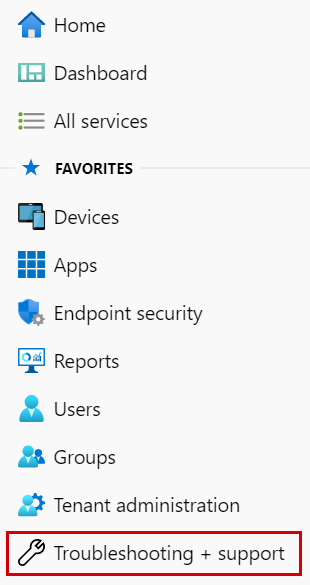
사용자> 선택을 선택하여 문제가 > 있는 사용자를 선택합니다. 선택.
Intune 라이선스에 녹색 검사 표시되는지 확인합니다.
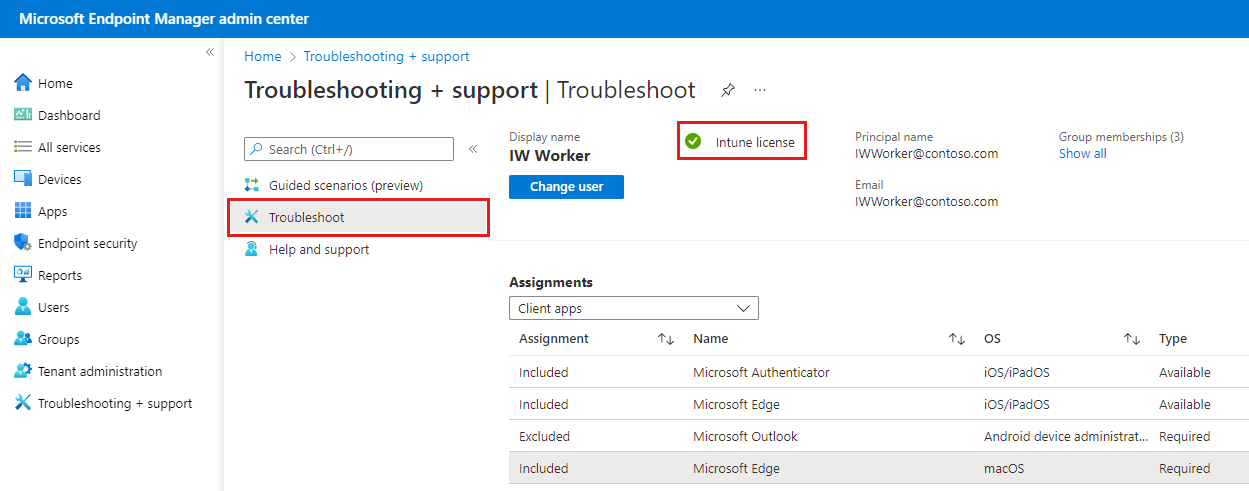
유용한 링크:
디바이스에서 문제가 있는 디바이스를 찾습니다. 다른 열을 검토합니다.
관리: 디바이스가 규정 준수 또는 구성 정책을 받으려면 이 속성에 MDM 또는 EAS/MDM이 표시되어야 합니다.
Managed가 MDM 또는 EAS/MDM으로 설정되지 않은 경우 디바이스가 등록되지 않습니다. 등록될 때까지 규정 준수 또는 구성 정책을 수신하지 않습니다.
앱 보호 정책(모바일 애플리케이션 관리)에는 디바이스를 등록할 필요가 없습니다. 자세한 내용은 앱 보호 정책 만들기 및 할당을 참조하세요.
Microsoft Entra 조인 유형: Workplace 또는 AzureAD로 설정해야 합니다.
- 이 열이 등록되지 않은 경우 등록에 문제가 있을 수 있습니다. 일반적으로 디바이스 등록을 취소하고 다시 등록하면 이 상태가 해결됩니다.
Intune 준수: 예여야 합니다. 아니요가 표시되면 규정 준수 정책에 문제가 있거나 디바이스가 Intune 서비스에 연결되지 않을 수 있습니다. 예를 들어 디바이스가 꺼져 있거나 네트워크 연결이 없을 수 있습니다. 결국 디바이스는 30일 후에 비준수 상태가 됩니다.
자세한 내용은 디바이스 준수 정책 시작을 참조하세요.
Microsoft Entra 준수: 예여야 합니다. 아니요가 표시되면 규정 준수 정책에 문제가 있거나 디바이스가 Intune 서비스에 연결되지 않을 수 있습니다. 예를 들어 디바이스가 꺼져 있거나 네트워크 연결이 없을 수 있습니다. 결국 디바이스는 30일 후에 비준수 상태가 됩니다.
자세한 내용은 디바이스 준수 정책 시작을 참조하세요.
마지막 검사: 최근 시간과 날짜여야 합니다. 기본적으로 Intune 디바이스는 8시간마다 검사 마지막 검사 값도 Intune 포털에서 8시간마다 업데이트됩니다.
마지막 검사 24시간 이상인 경우 디바이스에 문제가 있을 수 있습니다. 에 검사 수 없는 디바이스는 Intune 정책을 받을 수 없습니다.
검사 강제 적용하려면 다음을 수행합니다.
- Android 디바이스에서 회사 포털 앱 >디바이스> 목록에서 > 디바이스 선택 디바이스 설정 확인을 엽니다.
- iOS/iPadOS 디바이스에서 회사 포털 앱 >디바이스> 목록에서 > 디바이스 선택 설정 확인을 엽니다.
- Windows 디바이스에서 설정>계정>액세스 회사 또는 학교를> 엽니다. 계정 또는 MDM 등록 >정보>동기화를 선택합니다.
디바이스를 선택하여 정책별 정보를 확인합니다.
디바이스 준수는 디바이스 에 할당된 준수 정책의 상태를 보여줍니다.
디바이스 구성 은 디바이스에 할당된 구성 정책의 상태를 표시합니다.
예상되는 정책이 디바이스 준수 또는 디바이스 구성에 표시되지 않으면 정책이 올바르게 대상으로 지정되지 않습니다. 정책을 열고 이 사용자 또는 디바이스에 정책을 할당합니다.
정책 상태:
- 해당 없음: 이 정책은 이 플랫폼에서 지원되지 않습니다. 예를 들어 iOS/iPadOS 정책은 Android에서 작동하지 않습니다. Samsung KNOX 정책은 Windows 디바이스에서 작동하지 않습니다.
- 충돌: 디바이스에 Intune 재정의할 수 없는 기존 설정이 있습니다. 또는 서로 다른 값을 사용하여 동일한 설정으로 두 개의 정책을 배포했습니다.
- 보류 중: 디바이스가 정책을 가져오기 위해 Intune 체크 인하지 않았습니다. 또는 디바이스가 정책을 받았지만 Intune 상태 보고하지 않았습니다.
- 오류: 회사 리소스 액세스 문제 해결에서 오류 및 가능한 해결을 조회합니다.
테넌트 상태 확인
테넌트 상태를 확인하고 구독이 활성 상태인지 확인합니다. 정책 또는 프로필 배포에 영향을 미칠 수 있는 활성 인시던트 및 권고에 대한 세부 정보를 볼 수도 있습니다.
구성 프로필이 올바르게 적용되었는지 확인
Microsoft Intune 관리 센터에 로그인합니다.
디바이스>모든 디바이스>를 선택하여 디바이스 디바이스 >구성을 선택합니다.
모든 디바이스는 해당 프로필을 나열합니다. 각 프로필에는 상태가 있습니다. 이 상태 하드웨어 및 OS 제한 사항 및 요구 사항을 포함하여 할당된 모든 프로필이 함께 고려될 때 적용됩니다. 가능한 상태는 다음과 같습니다.
준수: 디바이스가 설정을 준수하는지 Intune 프로필 및 보고서를 받았습니다.
해당 없음: 프로필 설정은 적용되지 않습니다. 예를 들어 iOS/iPadOS 디바이스에 대한 전자 메일 설정은 Android 디바이스에 적용되지 않습니다.
보류 중: 프로필이 디바이스로 전송되지만 Intune 상태 보고하지 않았습니다. 예를 들어 Android에서 암호화하려면 사용자가 암호화를 사용하도록 설정해야 하며 보류 중으로 표시될 수 있습니다.
자세한 내용은 Microsoft Intune 디바이스 프로필 모니터링을 참조하세요.
Exchange에 대한 액세스 규칙 저장이 실패했습니다.
문제: 관리 콘솔에서 Exchange에 대한 액세스 규칙 저장 실패 경고가 표시됩니다.
Exchange 온-프레미스 정책 작업 영역(관리 콘솔)에서 정책을 만들지만 Microsoft 365를 사용하는 경우 구성된 정책 설정은 Intune 의해 적용되지 않습니다. 경고에서 정책 원본을 확인합니다. Exchange 온-프레미스 정책 작업 영역에서 레거시 규칙을 삭제합니다. 레거시 규칙은 온-프레미스 Exchange에 대한 Intune 내의 전역 Exchange 규칙이며 Microsoft 365와 관련이 없습니다. 그런 다음 Microsoft 365에 대한 새 정책을 만듭니다.
Intune 온-프레미스 Exchange 커넥터가 좋은 리소스일 수 있습니다.
등록된 디바이스에 대한 보안 정책을 변경할 수 없음
Windows 10 디바이스는 정책 할당을 취소할 때 보안 정책을 제거하지 못할 수 있습니다(배포 중지). 정책을 할당된 상태로 두고 보안 설정을 다시 기본값으로 변경해야 할 수 있습니다.
디바이스 플랫폼에 따라 정책을 덜 안전한 값으로 변경하려면 보안 정책을 다시 설정해야 할 수 있습니다.
예를 들어 Windows 8.1 바탕 화면에서 오른쪽에서 안쪽으로 살짝 밀어 참 표시줄을 엽니다. 설정>제어판>사용자 계정을 선택합니다. 왼쪽에서 보안 정책 다시 설정 링크를 선택하고 정책 다시 설정을 선택합니다.
덜 제한적인 정책을 적용하려면 Android 및 iOS/iPadOS와 같은 다른 플랫폼을 사용 중지하고 다시 등록해야 할 수 있습니다.
피드백
출시 예정: 2024년 내내 콘텐츠에 대한 피드백 메커니즘으로 GitHub 문제를 단계적으로 폐지하고 이를 새로운 피드백 시스템으로 바꿀 예정입니다. 자세한 내용은 다음을 참조하세요. https://aka.ms/ContentUserFeedback
다음에 대한 사용자 의견 제출 및 보기